Hầu hết các tai nghe âm thanh hiện đại đều hoạt động ở chế độ “âm thanh nổi”. Điều này có nghĩa là chúng phát hai kênh âm thanh, trái và phải. Thông thường các kênh này hơi khác một chút, mặc dù đây không phải là một yêu cầu. Sử dụng hai kênh có thể mang lại cảm giác định vị không gian cho âm thanh được tái tạo.
Ví dụ, bằng cách làm cho một nhạc cụ nào đó trong bài hát phát ra âm thanh to hơn một chút và sớm hơn ở tai này so với tai kia, não của chúng ta sẽ hiểu đó là âm thanh đến từ hướng đó. Điều này được tối đa hóa trong âm thanh 3D thích hợp, như thường thấy trong trò chơi điện tử và âm thanh hai tai.
Trong trò chơi điện tử, nhân vật của bạn thường ở trong một thế giới ba chiều và với việc xử lý âm thanh cẩn thận và quản lý âm lượng nổi, bạn có thể tạo ra âm thanh phát ra từ một hướng cụ thể, chẳng hạn như phía sau bạn hoặc bên trái của bạn, mang lại cho bạn trải nghiệm hấp dẫn hơn. Trong âm thanh hai tai, hai micrô được sử dụng để ghi lại hai kênh âm thanh riêng biệt ánh xạ trực tiếp đến tai nghe và tai trái và phải. Với kỹ thuật này, có thể tái tạo âm thanh chính xác đến mức bạn có thể theo dõi một đối tượng chuyển động xung quanh mình chỉ qua âm thanh.
Tuy nhiên, có những lúc âm thanh nổi khiến mọi thứ trở nên tồi tệ hơn. Ví dụ, nếu bạn chỉ có tai nghe hoặc bị điếc một bên tai, bạn vẫn muốn nghe tất cả các âm thanh. Trong trường hợp này, bạn có thể không có được trải nghiệm 3D đầy đủ, nhưng bạn không muốn bỏ lỡ bất kỳ âm thanh nào đang được phát trên các tai nghe khác.
Đây là nơi xuất hiện âm thanh đơn âm. Mono kết hợp cả hai bản nhạc âm thanh nổi thành một bản nhạc, điều này làm mất khả năng âm thanh 3D, nhưng cũng có nghĩa là tất cả các âm thanh đều có thể nghe được đối với tất cả các tai. May mắn thay, đối với những người muốn sử dụng âm thanh đơn âm, làm như vậy rất dễ dàng trong Windows 10.
Cách bật âm thanh đơn âm Windows 10
Bạn có thể mở ứng dụng Cài đặt đến trang chính xác và cài đặt bạn cần bằng cách nhấn vào Windowsnhập “Bật hoặc tắt âm thanh đơn âm” và nhấn Enter.
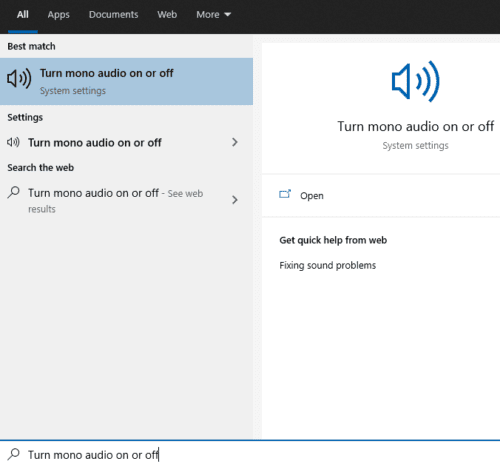 cắm chìa khóa Windowsnhập “Bật hoặc tắt âm thanh đơn âm” và nhấn enter.
cắm chìa khóa Windowsnhập “Bật hoặc tắt âm thanh đơn âm” và nhấn enter.Trong ứng dụng Cài đặt, nhấp vào thanh trượt “Bật âm thanh đơn âm” đến vị trí “bật”. Các cài đặt sẽ được áp dụng ngay lập tức, bạn không cần phải lưu bất cứ thứ gì.
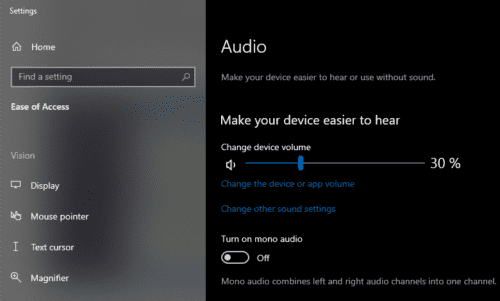 Nhấp vào thanh trượt “Bật âm thanh đơn âm” để nó ở vị trí “bật”.
Nhấp vào thanh trượt “Bật âm thanh đơn âm” để nó ở vị trí “bật”.